在日常生活中,我们常常会收到各种各样的短信,有些内容可能是私密的,希望不被他人轻易看到,针对iPhone手机用户来说,如何设置收到短信时不显示具体内容成为了一个备受关注的问题。幸运的是iPhone手机提供了一种简单而有效的方式,让我们可以保护个人隐私。通过设置我们可以使手机屏幕上仅显示短信的发送者和简短的预览信息,而不会显示具体的短信内容。这种设置不仅能够保护我们的隐私,还能避免在公共场合不小心将短信内容展示给他人。接下来我们将详细介绍如何进行这一设置,让您的iPhone手机更加安全和私密。
如何设置iPhone手机收到短信不显示具体内容
方法如下:
1.搜索苹果手机进入系统后,在手机中点击设置图标进入。
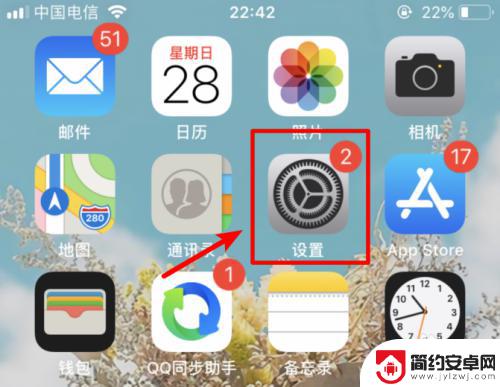
2.进入手机设置列表后下滑,找到通知的选项进入。
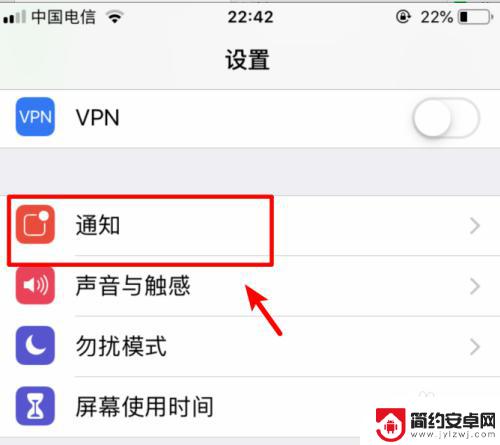
3.在通知选项内,我们向下滑动,选择信息的选项。
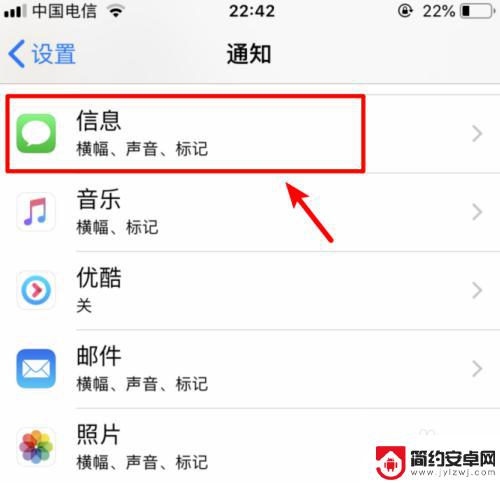
4.进入信息的通知管理界面,选择下方的显示预览的选项。
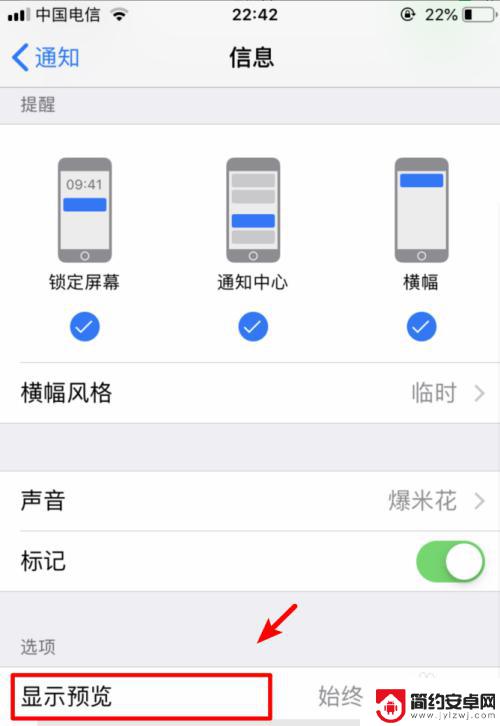
5.进入显示预览后可以看到,默认选择的是始终的选项。我们点击下方选择为从不。
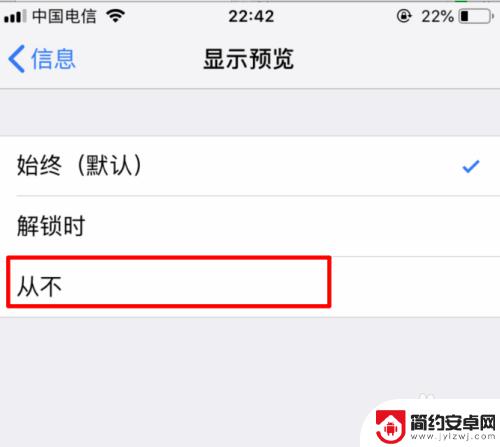
6.勾选从不后,当收到短信时就不会显示预览信息。
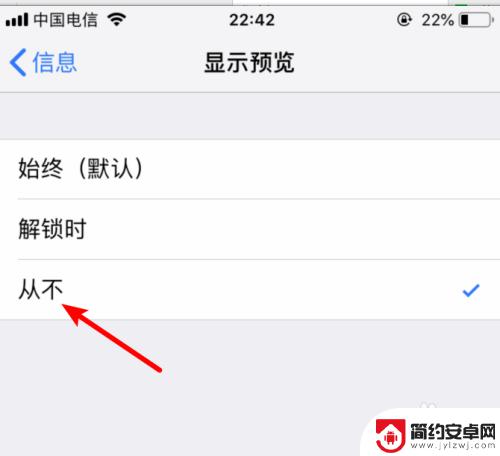
7.设置完毕后,当再次收到信息时。在锁屏界面就看不到信息的内容,如下图所示。
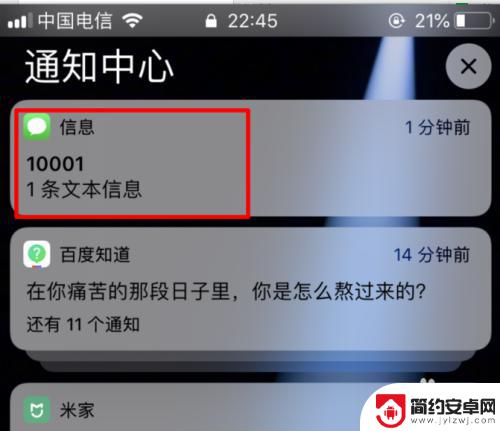
以上是关于如何设置苹果手机不显示短信内容的全部内容,如果您遇到这种情况,可以按照以上方法解决,希望对大家有所帮助。










